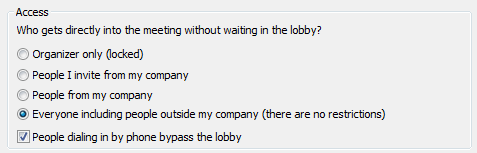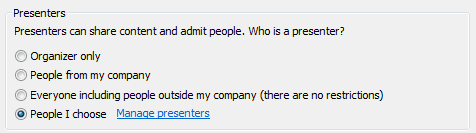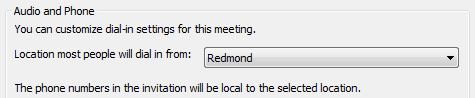Riunioni online di Communicator "14"
Articolo originale pubblicato martedì 31 agosto 2010
Siete in ritardo per una riunione? Dovete partecipare a un'importante riunione e state lavorando da casa? Desiderate intervenire a una riunione mentre siete in viaggio? Avete necessità della collaborazione e del coordinamento tra team distribuiti?
Benvenuti nelle riunioni online, le conferenze Web di prossima generazione di Microsoft! Le riunioni online consentono a partecipanti remoti di intervenire ovunque si trovino mediante un computer o un telefono. Rendono infatti disponibili funzionalità audio/video con una vasta gamma di strumenti di collaborazione per riunioni efficienti e ricche di contenuti.
Per chi è abituato alle sessioni di Live Meeting, Communicator "14" aggiunge alle conferenze funzionalità di collaborazione sui dati. Un singolo client unificato ora è pertanto in grado di garantire tutto il necessario per tenere riunioni online senza problemi e con i contenuti più vari.
In questo blog verranno trattate l'impostazione (pianificazione) di riunioni online, diverse opzioni relative a tali riunioni e la partecipazione di base alle riunioni.
Impostazione di una riunione online
Per impostare riunioni online sono necessari Outlook e il nuovo Communicator "14".
Per pianificare riunioni online è sufficiente un clic del mouse. Accedere a Outlook e scegliere Riunione online (Online Meeting) dal menu Nuovi elementi (New Items) oppure fare clic sul pulsante Nuova riunione online (New Online Meeting) dal Calendario (Calendar). È inoltre possibile trasformare un appuntamento/riunione esistente di Outlook in una riunione online.
Da Nuovi elementi (New Items):
Dal Calendario (Calendar):
Aggiungere una riunione online (Online Meeting) a una riunione esistente di Outlook:
Per le riunioni online sono disponibili un semplice collegamento per partecipare e le informazioni per l'accesso esterno tramite telefono.
Invito a una riunione online
Opzioni predefinite per le riunioni
Per impostazione predefinita, per tutte le riunioni online vengono utilizzate le stesse informazioni di accesso esterno. Qualunque persona della società può partecipare direttamente alla riunione e iniziare subito a collaborare. È possibile modificare facilmente queste impostazioni predefinite personalizzando le opzioni relative alle riunioni.
Personalizzazione delle opzioni per le riunioni online
Fare clic sul pulsante Opzioni riunione (Meeting Options) sulla barra multifunzione dell'invito alla riunione. Si noti che questo pulsante è disponibile solo per le riunioni organizzate personalmente.
Verrà visualizzata la finestra di dialogo Opzioni riunione online (Online Meeting Options) con le opzioni predefinite per le riunioni.
Per modificare l'impostazione delle opzioni relative alle riunioni, selezionare"Personalizza l'accesso e i relatori per questa riunione" (Customize access and presenters for this meeting). Personalizzando l'accesso e i relatori, per il collegamento relativo alla riunione e l'ID della conferenza verrà utilizzato un nuovo valore diverso da quello predefinito.
Le impostazioni principali che è possibile personalizzare sono riportate di seguito.
Accesso (Access):
È possibile decidere chi accede direttamente alla riunione e chi deve aspettare in una sala di attesa finché non viene ammesso da un relatore. È inoltre possibile disattivare la sala di attesa per gli utenti che si connettono tramite telefono selezionando "Le persone che accedono tramite telefono evitano la sala di attesa" (People dialing in by phone bypass the lobby).
Relatori (Presenters):
I relatori possono presentare contenuto, utilizzare strumenti di collaborazione e controllare la riunione online. Tra i privilegi dei relatori vi è la possibilità di disattivare/riattivare l'audio degli altri, attivare/disattivare gli annunci, promuovere un partecipante a relatore, gestire la sala di attesa e controllare l'accesso alla riunione.
Scegliere relatori specifici utilizzando il collegamento Gestisci relatori (Manage presenters).
Numeri di telefono locali:
È possibile selezionare la località da cui accederà la maggior parte delle persone, in modo che nell'invito alla riunione siano riportati i numeri telefonici locali per l'accesso esterno. È sempre possibile trovare l'elenco completo dei numeri telefonici locali per l'accesso esterno mediante il collegamento Trova un numero locale (Find a local number) presente nell'invito alla riunione.
Annunci di tipo Entrata/Uscita:
Gli annunci di tipo Entrata e Uscita dei partecipanti possono essere attivati e disattivati. In questi annunci viene indicato il nome dei partecipanti che si aggiungono o che abbandonano la riunione.
Modificando l'impostazione degli annunci, per il collegamento relativo alla riunione e l'ID della conferenza verrà utilizzato un nuovo valore diverso da quelli predefiniti.
Lingua dell'invito:
Quando la lingua dell'invito alle riunioni online non è l'inglese, (ad esempio perché Outlook o Communicator è in un'altra lingua), mediante le opzioni relative alle riunioni è possibile impostare l'inglese come lingua dell'invito.
Memorizzare le proprie preferenze:
Per applicare le impostazioni a tutte le riunioni online future, selezionare la casella "Memorizza le impostazioni" (Remember settings).
Partecipazione alle riunioni online
Partecipare da un promemoria di Outlook
Il modo più semplice per partecipare a una riunione online consiste nel fare clic sul pulsante "Partecipa a riunione online" (Join Online) nel promemoria (Reminder) di una riunione di Outlook 2010.
Di seguito è riportata un'anteprima della partecipazione a una riunione online in Communicator "14":
Per partecipare alla riunione online, è inoltre possibile procedere nei modi seguenti:
- Fare clic sul collegamento Partecipa a riunione online (Join online meeting) nell'invito alla riunione.

- Fare clic sul pulsante Partecipa a riunione online (Join Online Meeting) sulla barra degli strumenti dell'invito alla riunione.

- Comporre il numero di accesso alla conferenza da qualsiasi telefono.

- Copiare e incollare l'URL del collegamento di partecipazione in un Web browser.
- Fare clic sul pulsante di partecipazione (Join) da un telefono UC.

Cercate i prossimi post di questo blog relativi alle nuove, straordinarie funzionalità di Communicator 14!
Noi desideriamo darvi ascolto, perciò inviateci i vostri commenti.
Divertitevi con le riunioni online!
Vishal Singh
Program manager, OCDG
Pubblicato lunedì 30 agosto 2010 alle 15.55 da octeam
Questo è un post di blog localizzato. L'articolo originale è disponibile in Communicator "14" Online Meetings.